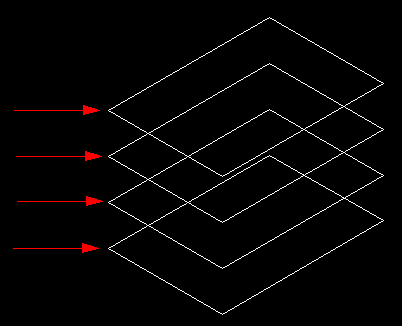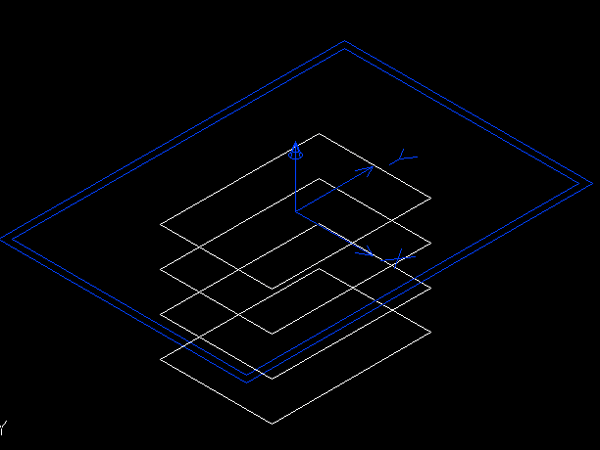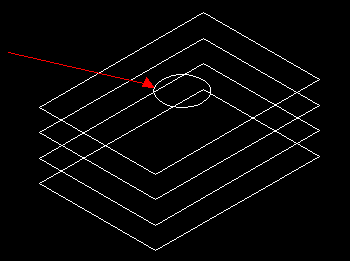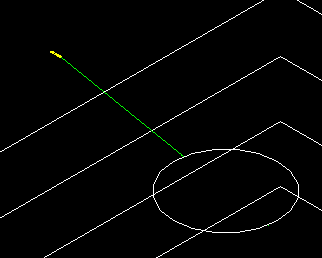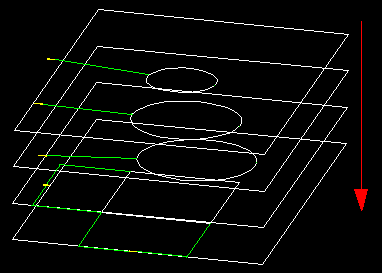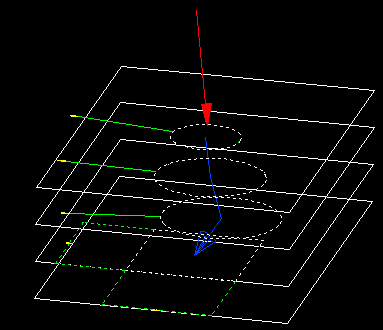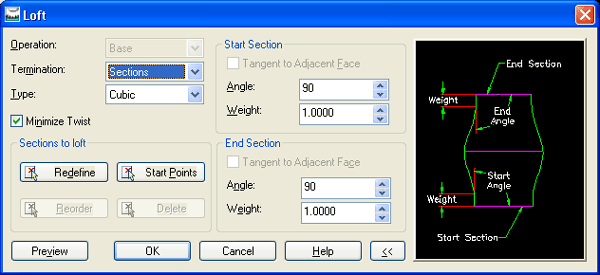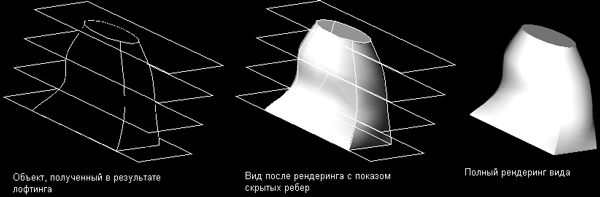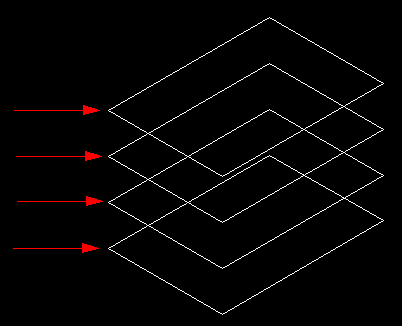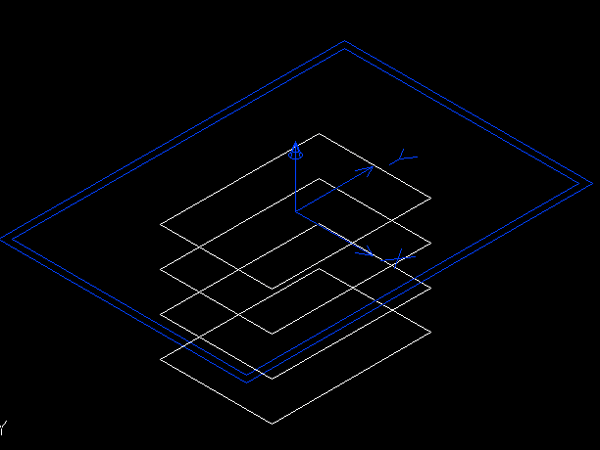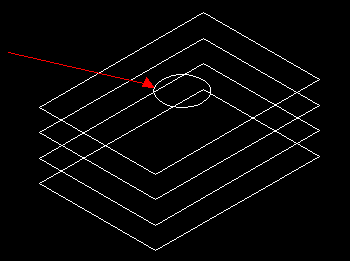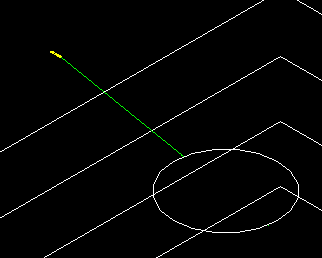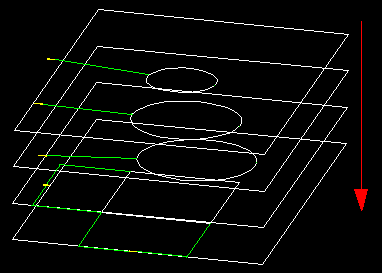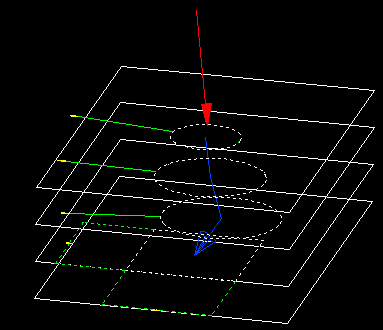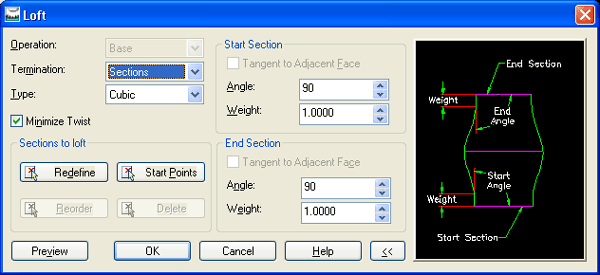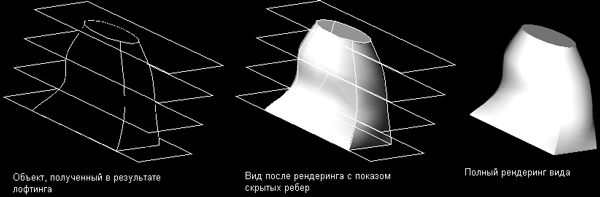Лофтинг
Термин лофтинг (lofting) вошел в наш язык из старинной практики кораблестроения, когда при формировании корпуса судна последующие поперечные сечения шпангоута как бы поднимались (lift off) по отношению к предыдущему поперечному сечению. Процесс лофтинга понадобится вам при создании деталей и компонентов, которые имеют меняющееся с расстоянием поперечное сечение. Вам потребуется создать по крайней мере два или более поперечных сечения. Все поперечные сечения должны быть полностью образмерены. После простановки всех размеров поперечные сечения подвергаются операции лофтинга, и в результате образуется объемное тело. Шаги выполнения лофтинга
| Шаг 1 |
Создайте последовательный набор рабочих плоскостей, на которых будут рисоваться эскизы поперечных сечений.
Введите 8 для получения изометрической проекции. |
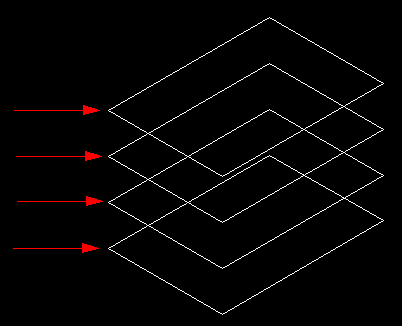
Шаг 2
 |
Сделайте первую рабочую поверхность эскизной.
Введите с клавиатуры AMSKPLN и нажмите клавишу <Enter> или щелкните мышью на пиктограмме.
Для активизации плоскости в качестве эскизной щелкните мышью на первой рабочей плоскости. |
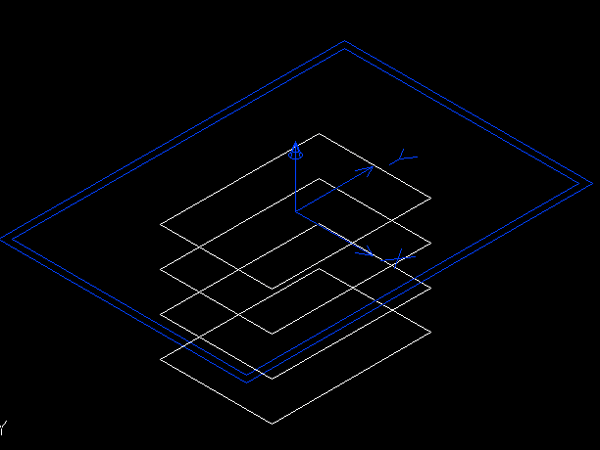
| Шаг 3 |
Создайте эскиз поперечного сечения (профиль) на рабочей/эскизной плоскости. |
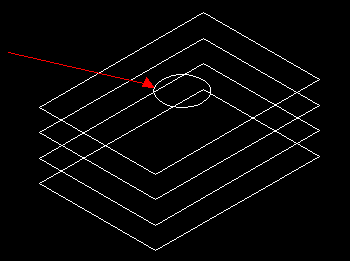
Шаг 4
 |
Идентифицируйте поперечное сечение (профиль).
Введите с клавиатуры AMPROFILE и нажмите клавишу <Enter> или щелкните мышью на пиктограмме.
Выберите профиль и нажмите клавишу <Enter>.
Проставьте на профиле размерные ограничения. |
 |
Введите с клавиатуры AMPARDIM и нажмите клавишу <Enter> или щелкните мышью на пиктограмме.
Щелкните мышью сначала на профиле, а затем — в стороне от него, чтобы разместить размерное ограничение |
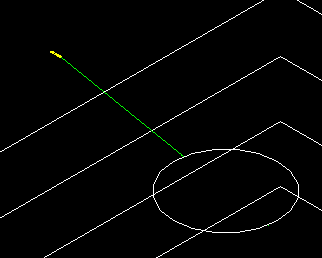
| Шаг 5 |
Повторите шаги со второго по четвертый для каждой рабочей плоскости:
- Сделайте рабочую плоскость активной эскизной плоскостью.
- Нарисуйте эскиз поперечного сечения.
- Наложите все ограничения.
|
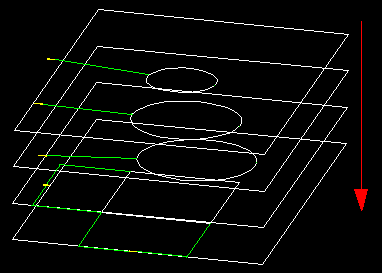
Шаг 6
 |
Теперь все готово для выполнения лофтинга.
Введите с клавиатуры AMLOFT и нажмите клавишу <Enter> или щелкните мышью на пиктограмме. Select profiles or planar faces to loft: (Этим предлагается выбрать поперечные сечения). Выберите все поперечные сечения, начиная с первого. |
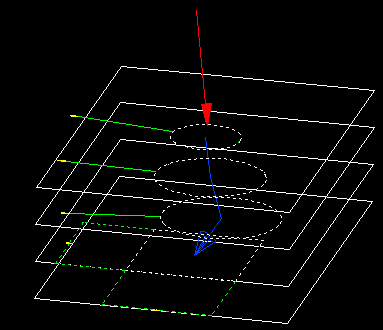
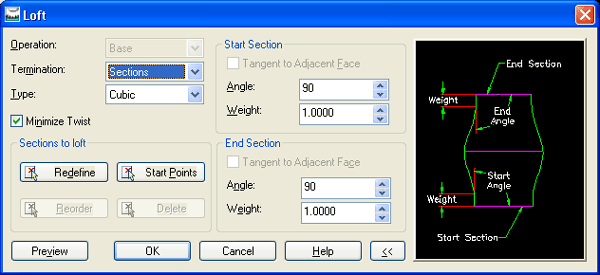
Подсказка: если выполнение команды Loft не проходит, то попытайтесь снова, но сначала выберите опцию Start Points, затем щелкните мышью на первом поперечном сечении и после — на кнопке ОК. 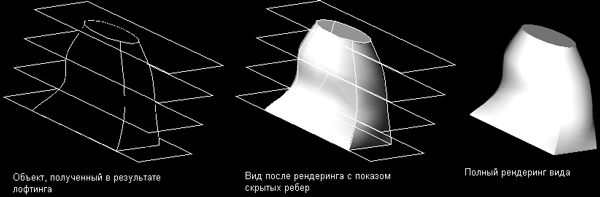
|